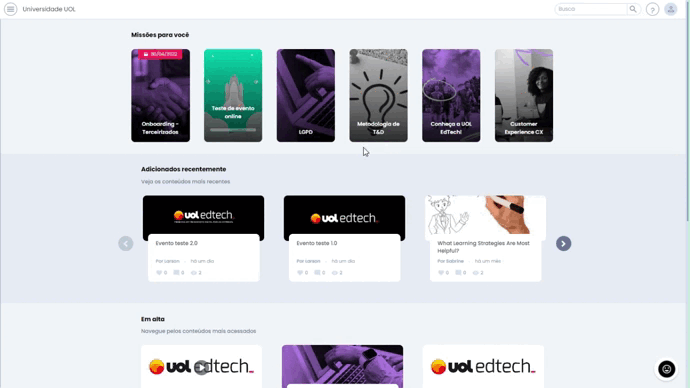Como criar conteúdo: Evento
O que é conteúdo do tipo Evento
Os eventos são momentos de capacitação síncronos que podem ser tanto online quanto presenciais. Um evento é o tema do treinamento, que pode ser um workshop de design ou uma capacitação sobre segurança no trabalho.
No Learning.Rocks, entendemos que o evento é uma capacitação que pode ser realizada em diferentes horários, formatos e locais.
Assim, cada vez que aquele mesmo evento for ocorrer, uma nova turma deve ser aberta. Isso facilita o caso de uso do mesmo encontro síncrono ser ministrado em uma nova versão, como onboardings.
Para considerar o estudante capacitado naquele evento, o estudante deve ter presença em uma de suas turmas. Ai sim, ele é concluído e o estudante pode focar no próximo evento.
Para que você se tornar expert nesse recurso, recomendamos a leitura dos artigos:
- Como criar e configurar turmas: conheça os campos obrigatórios e opcionais das turmas que você irá gerenciar e os tipos de inscrições possíveis.
- Como gerenciar turmas e audiências: quem pode se inscrever? como marcar presença? O dia a dia irá exigir que você domine as regras de gestão, por isso criamos um artigo exclusivo sobre isso.
- Inscrição em massa em turmas: como montar o CSV: inscreva pessoas em massa com auxílio de um arquivo CSV.
- Marcar presença em massa: como montar o CSV: marque a presença das pessoas com auxílio de um arquivo CSV.
Como adicionar conteúdo: Evento
Você pode adicionar um conteúdo do tipo Evento no seu ambiente. Para fazer isso é bem simples, veja o passo-a-passo abaixo:
- Clique no ícone ≣ Menu para abrir a sidebar, depois clique em Conteúdos e Espaços;
- Procure pelo Espaço no qual deseja criar o conteúdo e acesse;
- Selecione a opção Novo conteúdo e selecione Evento;
- Um modal aparecerá. No primeiro campo, escolha o título do conteúdo (obrigatório) e logo em seguida coloque uma descrição (opcional)
- A plataforma não gera uma capa automática para este tipo de conteúdo. Caso deseje incluir uma, faça o upload do seu computador clicando sobre o campo. As dimensões ideais são 320 x 120 pixels.
- O campo Espaço estará preenchido com o espaço onde você iniciou a criação do conteúdo, caso deseje alterar, clique sobre o campo e utilize a busca para localizar o espaço desejado.
- No campo Seção selecione a seção em que deseja alocar o conteúdo no espaço (caso seu espaço tenha mais de uma seção).
- Clique em Publicar e você será direcionado para a página de gerenciamento do evento.
Você também consegue criar o conteúdo a partir da página Conteúdos e Espaços, basta você clicar em Adicionar+, escolher Evento e seguir a partir do passo 3.